Как убрать картинку с ноутбука
Как удалить недавно использованные фоновые изображения рабочего стола из настроек Windows 10
Всякий раз, когда вы устанавливаете фоновое изображение рабочего стола, Windows сохраняет миниатюру этого изображения в истории фона. Вы сможете увидеть последние пять изображений, которые использовались в качестве фона. Читайте, как удалить любую миниатюру или все из них для очисти истории изменений фоновых изображений?
Введение
Важную роль в обеспечении высокой популярности операционной системы корпорации «Microsoft» играет дружественный интерфейс программы, нацеленный на повышение уровня комфортного использования продукта, а также позволяющий выполнять разнообразные настройки операционной системы и графической оболочки в соответствии с приоритетами пользователей.
Каждый пользователь может настроить операционную систему «Windows» строго индивидуально, начиная с настроек разрешений системных приоритетов и параметров системы безопасности, и заканчивая визуальной настройкой графического отображения.
В основном, глобальные настройки уровня безопасности и общих элементов системы выполняются пользователями единожды и не меняются в процессе эксплуатации, или изменяются крайне редко. Гораздо чаще, корректировке подвергаются параметры, отвечающие за общее графическое отображение операционной системы: изменение формата и размера шрифтов, обновление общей темы и заставок, изменение цвета окон приложений, звуковое сопровождение и т.д.
Однако, наиболее часто, пользователи изменяют фоновое изображение рабочего стола, пытаясь разнообразить рабочее место, повысить свою производительность или снять усталость посредством созерцания любимого рисунка или фотоснимка. Но каждая смена изображения обязательно фиксируется системой. Поэтому, всякий раз, когда вы устанавливаете фоновое изображение рабочего стола, «Windows» сохраняет миниатюру этого изображения в истории фона. Вы сможете увидеть последние пять изображений, которые использовались в качестве фона, что особенно полезно, когда вы случайно установили неправильный образ во время просмотра, и заменить изображение, нажав на нужную миниатюру.
При необходимости, выполнив несколько простых изменений записей реестра, пользователи смогут удалить любую миниатюру или все из них для полной очисти истории.
Удалите недавно использованные фоновые изображения, отредактировав реестр вручную
Проверить установленное фоновое изображение рабочего стола и просмотреть миниатюры последних пяти, ранее примененных, изображений можно в приложении «Параметры», в котором сосредоточены все основные настройки операционной системы «Windows». Открыть приложение можно многими способами: из главного пользовательского меню «Windows», из всплывающего меню кнопки «Пуск», воспользовавшись кнопками быстрого доступа в центре уведомлений и т.д. Однако самый быстрый и простой способ заключается в совместном использовании сочетания клавиш «Windows + I», который открывает прямой доступ к приложению «Параметры».
В окне приложения, из представленного списка, выберите раздел «Персонализация». В новом окне раздела в левой панели выберите раздел «Фон», а в правой панели будет отображено установленное фоновое изображение рабочего стола и представлены миниатюрные копии ранее используемых изображений.
Если вы случайно добавили ошибочное изображение в качестве фона рабочего стола, то его миниатюрная копия будет отображена на указанной странице приложения, однако мгновенно избавиться от нее не получиться. Вы не можете просто щелкнуть правой кнопкой мыши и удалить ошибочную миниатюру. Конечно, как вариант, вы могли бы добавить еще пять разных новых изображений, пока ошибочная миниатюра не будет перезаписана копиями последних изображений. Однако использование способа редактирования записей реестра намного проще.
Стандартное предупреждение: «Редактор реестра» является мощным системным инструментом, оказывающим влияние на всю операционную систему. Неправильное его использование может привести к возникновению системных ошибок и сбоев, послужить источником неполадок отдельных приложений или элементов системы, вызвать потерю стабильности системы, повредить процесс загрузки персонального компьютера и повлиять на общую его работоспособность. Любые действия с реестром необходимо производить с особой осторожностью и придерживаться инструкций, для исключения возникновения нежелательных последствий или выхода системы из строя, особенно если вы никогда раньше не редактировали записи. Обязательно, перед внесением изменений, создайте резервную копию реестра, чтобы при необходимости, можно было устранить последствия ошибочного редактирования.
Открыть системное приложение «Редактор реестра» можно несколькими способами. Например, нажмите вместе сочетание клавиш «Windows + R» и откройте диалоговое окно «Выполнить», в котором, в строку запроса, введите команду «regedit». Затем нажмите кнопку «ОК» или клавишу «Ввод» на клавиатуре, чтобы запустить исполнение команды. В окне системного сообщения службы контроля учетных записей нажмите кнопку «Да» на вопрос: «Разрешить этому приложению вносить изменения на вашем устройстве?», и редактор реестра будет открыт.
В окне «Редактора реестра» используйте левую боковую панель, чтобы перейти к следующему ключу (или скопируйте и вставьте его в адресную строку «Редактора реестра» для прямого перехода):
Вариант со вставкой скопированного ключа предпочтительнее, так как в реестре представлено много схожих директорий, и поэтому легко ошибиться и найти неверный ключ.
После перехода в последнюю директорию «Wallpapers», в правой панели окна пользователи смогут увидеть ряд значений. В нашем случае, нас интересуют имена, которые начинаются с имени «BackgroundHistoryPath», и имеют цифровой индикатор от нуля до четырех. Эти значения непосредственно указывают на последние пять изображений, которые использовались для фона рабочего стола.
Теперь, в зависимости от того, какую миниатюру (или несколько миниатюр) вы хотите удалить, выделите необходимое количество имен значений в правой панели окна «Редактора реестра». Цифровой индикатор ноль в имени принадлежит первой миниатюре изображения, и так последовательно до цифры четыре, которая обозначает последнюю пятую миниатюру. Затем щелкните по выбранной области правой кнопкой мыши и вызовите всплывающее контекстное меню. В списке предложенных действий нажмите раздел «Удалить». Подтвердите свое решение по удалению значений реестра, нажав во всплывающем предупреждающем сообщении кнопку «Да», и операционная система завершит выбранную процедуру.
Всякий раз, когда вы удаляете какую-либо миниатюру изображения из истории, операционная система «Windows» автоматически перестраивает оставшиеся миниатюры, и заполняет освободившиеся ячейки снимками обоев по умолчанию.
По завершению, вам потребуется закрыть приложения «Редактор реестра» и «Параметры», чтобы история фона обновилась. В некоторых случаях, может потребоваться перезагрузить операционную систему «Windows», чтобы изменения вступили в силу.
Загрузите стороннюю программу для редактирования реестра
Если вы опасаетесь, что ваши собственные действия могут нанести вред операционной системе при редактировании записей реестра, или вы не уверены в своих силах, то воспользуйтесь помощью сторонних программ. В международной информационной компьютерной сети «Интернет» можно отыскать различные узконаправленные программы для редактирования реестра, направленные на очистку истории фона и удаление значений «BackgroundHistoryPath0-4» из окна «Wallpapers» в реестре.
Однако, стоит ли доверять сторонним разработчикам действия с реестром в вашей операционной системе и использовать чужую программу для очистки истории фона, или выполнить весь процесс самостоятельно, каждый пользователь решает сам.
Важно помнить, что любые действия с реестром, исполняемые при помощи сторонних программ или самостоятельно, вы совершаете на свой страх и риск.
Полную версию статьи со всеми дополнительными видео уроками читайте в нашем блоге.
LiveInternetLiveInternet
—Рубрики
—Поиск по дневнику
—Подписка по e-mail
—Статистика
Как убрать навязчивую картинку на рабочем столе
Как убрать баннер блокера-вымогателя с рабочего стола?
В последнее время все чаще бывают такие случаи, когда включаешь компьютер, а на рабочем столе появляется во весь экран баннер с какой либо рекламой или с картинками порнографического характера. Если вы на своем компьютере увидите такой баннер, то значит, ваш компьютер заражен так называемым, вирусом вымогателем (Trojan.Winlock),данный вирус получил такое название потому, что для удаления баннера пользователю предлагается отправить платное смс сообщение.
Для того, чтобы убрать этот баннер абсолютно бесплатно, и не попасться на уловку мошенников написана данная статья, с помощью несложных манипуляций вы сможете избавиться от данного вируса абсолютно бесплатно.
1.Способ.Рассмотрим случай, когда ваша операционная система Windows, загружается, и на экране вы наблюдаете баннер.
Самый легкий способ удалить этот баннер — это зайти на сайт Лаборатории Касперского и получить ключ для разблокирования рабочего стола, воспользовавшись формой восстановления. Аналогичную операцию можно проделать, перейдя на сайт компании Доктор Веб. После того как у вас получится удалить баннер, проделав указанные операции, обязательно проверьте ваш жесткий диск на наличие вирусов.
2 Способ.Если ключ разблокировки не подходит.
Если же не удалось подобрать ключ для разблокировки баннера, то можно воспользоваться бесплатными утилитами CureIt или Kaspersky Virus Removal Tool 2010 для проверки компьютера на вирусы. Данные утилиты можно запустить на компьютере совместно с установленными уже другими антивирусными программами.
3 Способ. Если Windows не загружается.
Если при запуске компьютера, вместо загрузки операционной системы, вы видите предложение внести некоторую сумму денег, то нужно загрузить компьютер в безопасном режиме. Для того чтобы перевести систему в безопасный режим, нужно непосредственно перед загрузкой самой операционной системы нажать клавишу на клавиатуре «F8″. Вам будет предложено выбрать вариант загрузки Windows. Выберите «Безопасный режим с загрузкой сетевых драйверов». Как только операционная система загрузится в безопасном режиме, пробуйте удалить баннер предложенными способами выше.
4.Способ. Windows не загружается в безопасном режиме.
Бывают случаи, что система не желает загружаться ни в каком случае. То лучшим вариантом будет отсоединить свой жесткий диск, и подключив его к другому компьютеру проверить на вирусы антивирусной программой.
5. Способ. Для windows XP.
1. После запуска операционной системы нажимаем сочетание клавиш windows + U
2. Выбираем экранную клавиатуру и нажимаем кнопку «Запустить».
3. Далее нажимаем «Справка» — «О программе»
4. В появившемся окне выбираем «Веб узел Майкрософт»
5. В адресной строке пропишите следующую ссылку: http://devbuilds.kaspersky-labs.com/devbuilds/AVPTool/
6. Появится всплывающее окно для сохранения файла, сохраните закачиваемый файл на рабочий стол.
7. В окне браузера вверху «Файл» — «Открыть» — «Обзор».
8. С левой стороны экрана выберите «Рабочий стол». В самом низу «Тип файлов» — «Все файлы»
9. Найдите только что скаченную вами программу и запустите ее.
10. В появившемся окне выберите полную проверку компьютера.
Если вы работаете под управление операционной системы Windows 7, то после нажатия клавиш Win + U нажмите на ссылку «Помощь в настройках параметров» — «Заявление о конфиденциальности». Далее переходите к пункту 5.
6 Способ удаления баннера.
Если баннер появился до загрузки рабочего стола, экран заблокирован.
Как удалить заставку с Рабочего стола?
Поделиться в соц. сетях:
Если вы в течение долгого времени не нажимаете на клавиши клавиатуры и не используете мышку, то компьютер считает, что пользователь не работает и занялся своими делами. В этом случае включается заранее установленная картинка, после чего ПК может и вовсе выключиться. Такая проблема очень часто возникает при просмотре фильмов. Операционная система вашего компьютера изначально так настроена. Но существуют варианты ее перенастройки. Все настройки доступны, только нужно знать, на какие клавиши нажимать. В нашей статье рассмотрим методы, как удалить заставку с Рабочего стола.
Как удалить скринсейвер в Windows XP?
Несмотря на то, что компания Microsoft прекратила поддержку операционки “Виндовс” ХР, люди все еще пользуются ею. Обычно ее устанавливают на слабые компьютеры, поскольку более современные версии ОС могут привести к сильному торможению и заглючиванию устройства. Именно поэтому операционная система Windows XP все еще активно используется.
Рассмотрим, как убрать экранную заставку с Рабочего стола компьютера или ноутбука при “Виндовс” ХР:
С этого момента надоедливый скринсейвер находится в выключенном состоянии.
Как удалить скринсейвер в Windows 7, Vista?
Сегодня большинство компьютеров находятся под управлением операционки Windows 7. И не удивительно, поскольку она отлично функционирует даже не на особо мощных компьютерах. Здесь имеется несколько способов. Рассмотрим их более детально.
Способ №1
Чтобы убрать заставку с экрана компьютера или ноутбука при “Виндовс” 7, Vista:
Способ №2
Существует еще один способ удаления бесполезной картинки на компьютерном устройстве. Рассмотрим, как осуществить данный процесс:
В результате проведенных действий скринсейвер на Рабочем столе компьютера или ноутбука выключен.
Важно! Возможно, вам также будут полезными и другие наши статьи о различных компьютерных программах и возможностях:
Как удалить скринсейвер на Windows 8, 8.1?
Windows 8, а также ее обновленная версия 8.1, обладает некоторыми особенностями. При продолжительном простое ПК включается экранная блокировка операционной системы. При этом для возобновлении работы, пользователю приходится заново вводить установленный пароль своей учетной записи, чтобы снова получить доступ к ОС и возможность дальнейшего ее использования.
Важно! Разработчики запустили экран блокировки “Виндовс” 8 в целях безопасности. Если владелец ПК долгое время отсутствует на своем рабочем месте, то другие пользователи не имеют возможности войти в систему, поскольку для этого им необходимо воспользоваться данными учетной записи компьютерного администратора.
Для многих случаев подобный порядок не очень удобен, да и не всегда он необходим. Так например, компьютер установлен для домашнего использования и на нем работает только один пользователь. Если ПК находится в включенном режиме, а пользователь временно отлучился, то каждый раз по новому вводить пароль будет неудобно.
Напрямую отключить экран блокировки никак не получится, поскольку пользовательские настройки не обладают подобной функцией. Для того чтобы отключить экран блокировки, необходимо воспользоваться “Редактором локальной групповой политики”.
Как убрать заставку на компьютере или ноутбуке на Windows 8, 8.1:
Важно! В версии 8.1 нет необходимости осуществлять переключение на плиточный интерфейс. Так как система уже оснащена кнопкой “Пуск”, то для того, чтобы запустить “Редактор локальной групповой политики”, можно перейти к использованию этой кнопки.
После проведенных действий при продолжительном простое ОС больше не будет запускать экран блокировки.
Как удалить скринсейвер на Виндовс 10?
Рассмотрим, как убрать экранную заставку с Рабочего стола компьютера или ноутбука на базе функционирующей ОС Windows 10:
Открытие параметров скринсейвера через Пуск
Также, для открытия пункта “Параметры экранной заставки” можно воспользоваться другим способом. Для этого необходимо произвести такие действия:
Отключение скринсейвера через поиск
Для открытия окна настроек можно воспользоваться поиском:
Отключение скринсейвера через командную строку
Существует еще один вариант, чтобы открыть “Параметры экранной заставки”. Для этого необходимо воспользоваться командной строкой:
Как удалить скринсейвер через реестр?
Редактор реестра ОС Windows используется для своеобразного «хранилища» системы, где содержатся все параметры и настройки как самой ОС, так и различных программ. Кроме того, в редакторе реестра присутствует много и других функций, необходимых для бесперебойной работы “Виндовс”. Вам можно воспользоваться настройкой системного реестра для запрета запуска картинок при активном режиме ожидания.
Как убрать заставку с Рабочего стола с помощью реестра:
Важно! Если вы пользуетесь системой под учетной записью пользователя, который не наделен административными правами, то в появившейся вставке будет выдано сообщение, требующее подтверждения вашего действия с предложением ввести пароль администратора. Вводим все необходимые запросы.
Windows Registry Editor Version 5.00
Важно! Знаете ли вы, что при использовании разных программ ПК или ноутбука они могут работать в фоновом режиме, накапливать мусорные файлы и в целом тормозить работу всей системы? Чтобы вам не пришлось столкнуться с такими проблемами, или есть они уже наблюдаются вы имели возможность быстро их решить, предлагаем вам воспользоваться пошаговыми инструкциями и обзором лучшего софта в статьях:
Как удалить скринсейвер, если у вас Mac OS?
Помимо стандартной операционной системы Windows, существует и много других. Так, например, компания Apple для своих компьютеров и ноутбуков разработала собственную операционную систему Мас OS. Рассмотрим, как удалить экранную заставку с Рабочего стола компьютера или ноутбука при операционной системе Мас OS:
Важно! Если в настройках заставок вам не удается убрать ненужную картинку, то в папке “Screen Savers” находим ее файл и перетаскиваем его в корзину:
Видеоматериал
В этой статье мы подробно описали вам порядок ваших действий для разных операционных систем, чтобы экран вашего ПК больше не выключался при вашем временном отсутствии. Надеемся, с этого момента использование компьютера будет для вас более удобным!
Как убрать изображение с экрана компьютера?
Как убрать обои с экрана ноутбука?
Как убрать фон и заставку на windows 7?
Как удалить изображение на экране?
Щелкните правой кнопкой мыши на рабочем столе и откройте в параметры «Персонализации». Зайдите в раздел «Экран блокировки» прокрутите страницу чуть ниже и под надписью «Показывать на экране входа фоновый рисунок экрана блокировки» переведите переключатель в неактивное положение.
Как отключить экранную заставку в Windows 7?
Зайдите в “Конфигурация пользователя” => “Административные шаблоны” => “Панель управления” => “Персонализация” => с правой стороны откройте “Включение заставки”. 3. Поставьте точку напротив “Отключено” и нажмите на “ОК”. Теперь заставка не будет запускаться.
Как убрать фоновый рисунок рабочего стола?
В «Оформление и персонализация» выберите «Изменение фона рабочего стола». Откроется список всех имеющихся фоновых рисунков рабочего стола. Выберите рисунок и снимите с него галку, чтобы удалить его из списка фоновых рисунков рабочего стола.
Как убрать картинку с экрана телефона?
Как отключить заставку
Как снять блокировку экрана на ноутбуке?
Многие ноутбуки снабжены опцией блокировки клавиатуры. Такая мера защищает от случайных нажатий клавиш.
…
С помощью сочетания клавиш
Как удалить старые изображения из истории блокировки экрана Windows 10?
Откройте папку, содержащую изображение экрана блокировки, которое вы хотите удалить, а затем очистите эту папку. Изображение экрана блокировки исчезнет из списка истории фона экрана блокировки в приложении «Настройки».
Как удалить фото с учетной записи Windows 10?
Чтобы его удалить в редакторе реестра, мне нужно удалить параметр BackgroundHistoryPath2, то есть нажать на него правой клавишей мыши и выбрать “Удалить”. Удаленный фоновое изображение будет заменено одним из изображений, которое использует система Windows 10 по умолчанию.
Как убрать заставку с телефона самсунг?
Настройка экранной заставки в Samsung
Как отключить заставку в реестре?
Включим или выключим экранную заставку через реестр. Откройте редактор реестра, открыв «Пуск» и набрав в поиске regedit. Справа найдите ScreenSaveActive и щелкните по нему дважды. Установите значение 1-включить экранную заставку, 0-выключить.
Где находятся файлы заставок в Windows 7?
Заставки – это отдельные файлы с расширением SCR, которые, по сути, являются программами и хранятся в папке C:WindowsSystem32.
Как убрать заставку с экрана Windows 8?
Как убрать картинку с рабочего стола андроид?
Как отключить рабочий стол в Windows 10?
Как можно отключить Рабочий стол Windows
Как убрать заставку с рабочего стола Windows 10?
Как включить или отключить заставку
Для того чтобы включить экранную заставку, в выпадающем списке Заставка выберите любую имеющуюся заставку и нажмите кнопку OK. Для того чтобы отключить экранную заставку, в выпадающем списке Заставка выберите (нет), после чего нажмите кнопку OK.

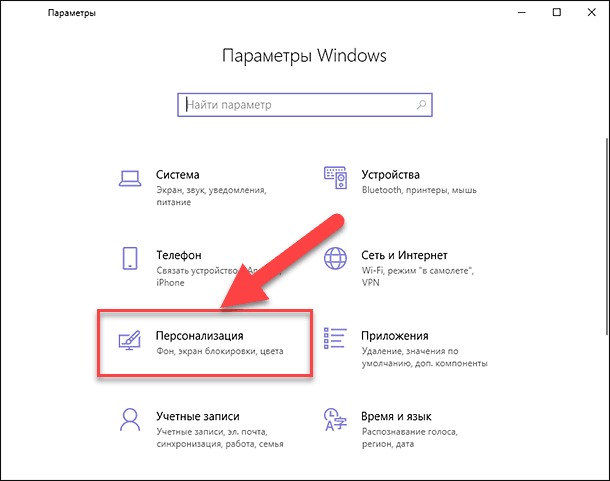
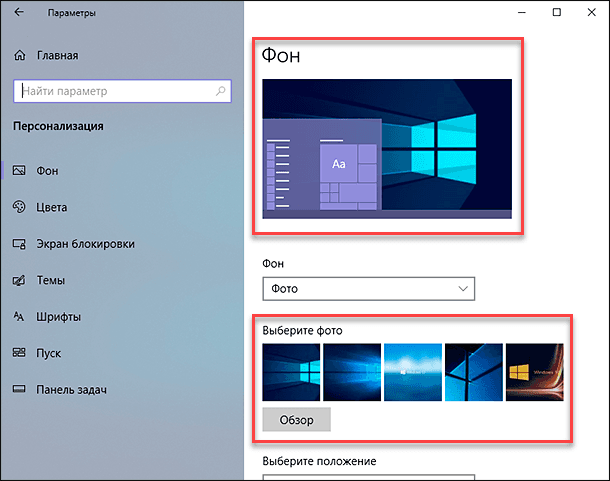
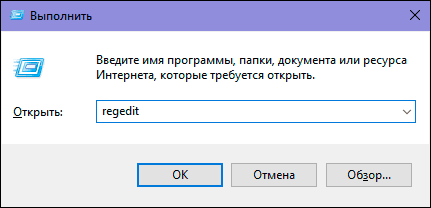
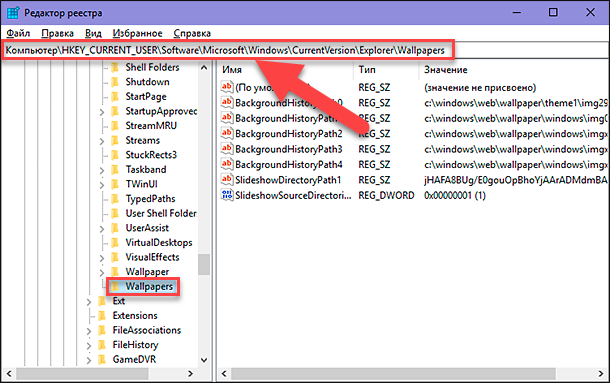
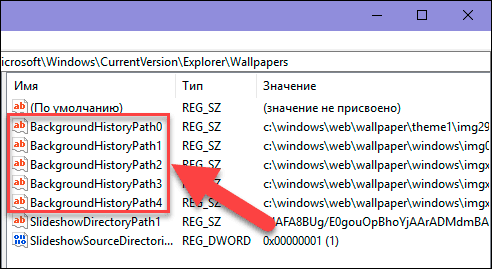
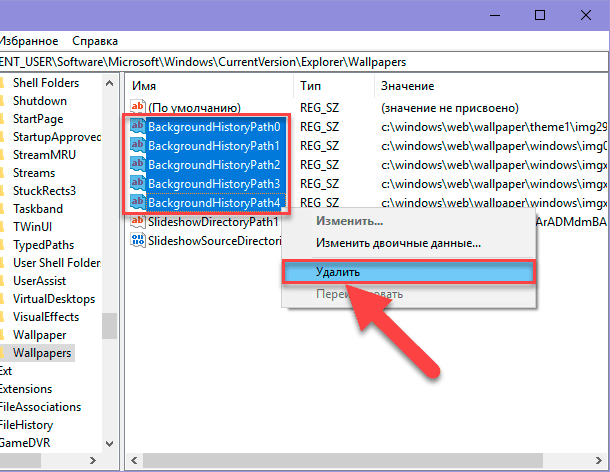
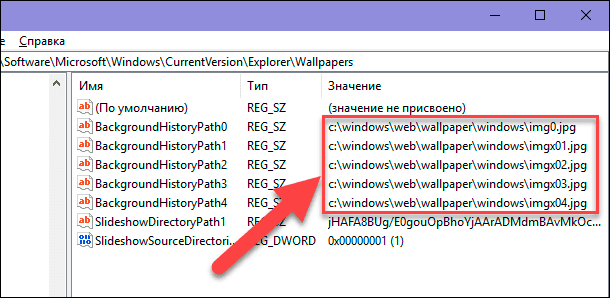
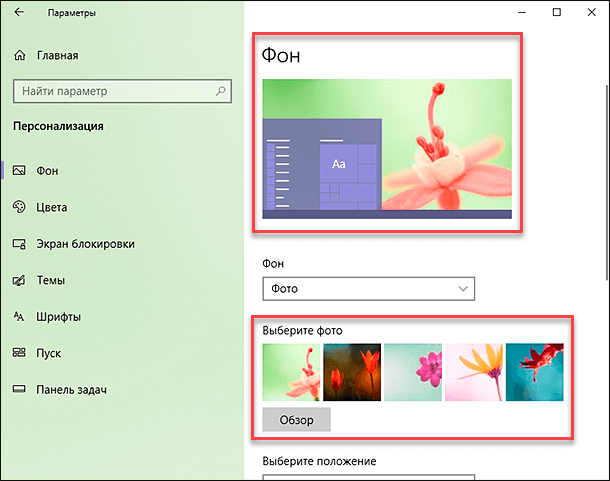
 В последнее время все чаще бывают такие случаи, когда включаешь компьютер, а на рабочем столе появляется во весь экран баннер с какой либо рекламой или с картинками порнографического характера. Если вы на своем компьютере увидите такой баннер, то значит, ваш компьютер заражен так называемым, вирусом вымогателем (Trojan.Winlock),данный вирус получил такое название потому, что для удаления баннера пользователю предлагается отправить платное смс сообщение.
В последнее время все чаще бывают такие случаи, когда включаешь компьютер, а на рабочем столе появляется во весь экран баннер с какой либо рекламой или с картинками порнографического характера. Если вы на своем компьютере увидите такой баннер, то значит, ваш компьютер заражен так называемым, вирусом вымогателем (Trojan.Winlock),данный вирус получил такое название потому, что для удаления баннера пользователю предлагается отправить платное смс сообщение.



